Hvis du skifter mening efter opgradering til Windows 11, har du et ti-dages vindue til rulle tilbage til Windows 10. Alt du skal gøre er at gå til Indstillinger, Klik på Windows opdatering, naviger til Genopretning, og tryk derefter på Gå tilbage knap. Men selv efter at have fulgt disse trin, klagede mange brugere, at Windows 11 blev ved med at downloade på deres enheder. Lad os se, hvad du kan gøre for at forhindre din computer i at søge efter opdateringer og downloade Windows 11 igen.
Hvad skal man gøre, hvis Windows 11 fortsætter med at downloade efter tilbagerulning
Sæt opdateringer på pause i 35 dage
Hvis du midlertidigt vil gå tilbage til Windows 10, men du planlægger at opgradere til Windows 11 igen i den nærmeste fremtid, kan du blot sætte opdateringerne på pause.
- Gå til Indstillinger.
- Vælg Opdatering og sikkerhed.
- Klik på Windows-opdateringer.
- Gå derefter til Avancerede indstillinger.
- Sæt Windows Update på pause i 35 dage.
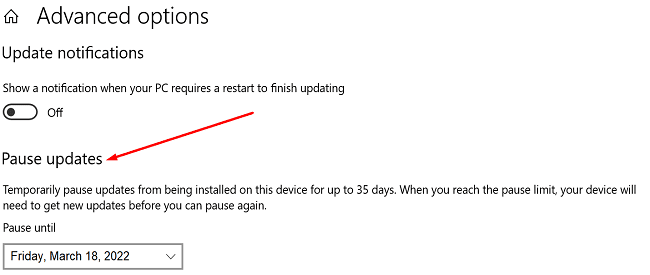
Deaktiver Windows Update
Du kan også deaktivere Windows Update-tjenesten for at forhindre din computer i at søge efter opdateringer. Du kan bruge Services-appen eller registreringseditoren til at få arbejdet gjort.
Sådan deaktiveres Windows Update via tjenester
- Klik på søgeikonet og skriv tjenester.
- Dobbeltklik på Tjenester app at starte den.
- Rul ned til Windows opdatering service.
- Vælg Generel fanen.
- Klik på Opstartstype.
- Indstil Startup Type til handicappet.
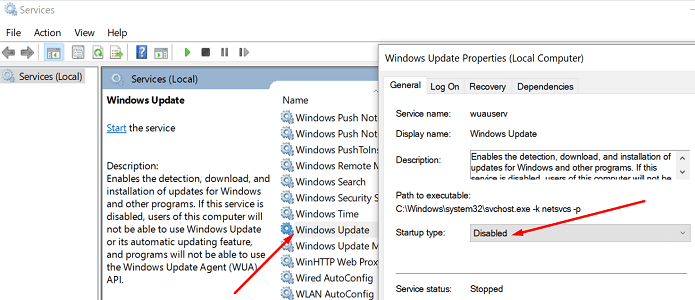
- Genstart din maskine for at anvende ændringerne.
Deaktiver Windows Update ved hjælp af registreringseditoren
- Åbn Registreringseditor.
- Naviger til
HKEY_LOCAL_MACHINE\SOFTWARE\Policies\Microsoft\Windows - Højreklik på Windows mappe.
- Vælg Ny → Nøgle.
- Navngiv den nye nøgle Windows opdatering.
- Højreklik på WindowsUpdate, og vælg Ny → Nøgle.
- Navngiv det AU.
- Højreklik på AU-tasten, og vælg Ny → DWORD (32-bit).
- Navngiv den nye nøgle Ingen automatisk opdatering.
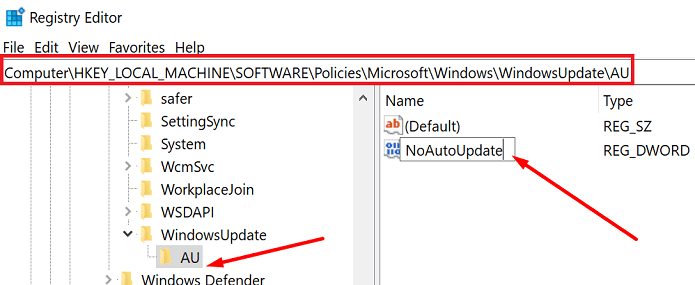
- Dobbeltklik på NoAutoUpdate, og rediger feltet Værdi fra 0 til 1.
- Gem indstillingerne, og genstart din computer.
Håndhæv gruppepolitikken for TargetedRelease
Du kan også håndhæve TargetedRelease-politikken for at forhindre Windows 11 i at installere.
- Start PowerShell med administratorrettigheder.
- Skriv derefter cmd.exe for at åbne CMD inde i Powershell.
- Kør følgende kommando for at aktivere politikken for målrettet udgivelse:
reg tilføj HKEY_LOCAL_MACHINE\SOFTWARE\Policies\Microsoft\Windows\WindowsUpdate /v TargetReleaseversion /t REG_DWORD /d 1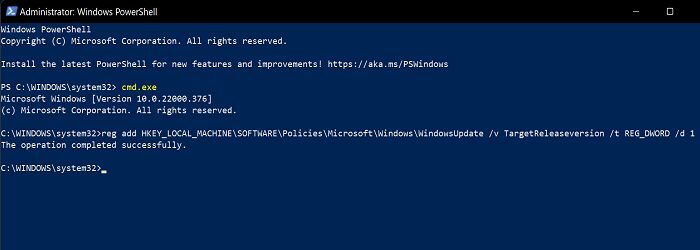
- Afhængigt af din Windows-version skal du køre en af kommandoerne nedenfor for at angive den målversion, du vil bruge:
- Hvis du kører Windows 10 version 21H2, skal du indtaste
reg tilføj HKEY_LOCAL_MACHINE\SOFTWARE\Policies\Microsoft\Windows\WindowsUpdate /v TargetReleaseversionInfo /t REG_SZ /d 21H2 - For Windows 10 version 21H1, kør
reg tilføj HKEY_LOCAL_MACHINE\SOFTWARE\Policies\Microsoft\Windows\WindowsUpdate /v TargetReleaseversionInfo /t REG_SZ /d 21H1 - For Windows 10 version 20H2 skal du indtaste
reg tilføj HKEY_LOCAL_MACHINE\SOFTWARE\Policies\Microsoft\Windows\WindowsUpdate /v TargetReleaseversionInfo /t REG_SZ /d 20H2
- Hvis du kører Windows 10 version 21H2, skal du indtaste
- Genstart din computer.
Takket være denne kommando forbliver din computer på den Windows 10-version, du har angivet, indtil den pågældende udgivelse når slutningen af tjenesten.
Konklusion
For at forhindre Windows 11 i at blive installeret på din computer efter at have rullet tilbage til Windows 10, skal du sætte opdateringer på pause i 35 dage. Derudover skal du deaktivere Windows Update-tjenesten via Services-appen eller ved hjælp af registreringseditoren. Hvis Windows 11 stadig bliver ved med at downloade, skal du håndhæve politikken for målrettet udgivelse for at tvinge din pc til at forblive på Windows 10, indtil tjenesten slutter.
Hvilken af metoderne ovenfor hjalp dig med at forhindre Windows 11 i at downloade på din maskine? Fortæl os det i kommentarerne nedenfor.